皆さん、このような体験がありますか。初めて外国語を勉強する時、外国語の番組や動画をスローモーションで視聴します。あるいは、より良い視聴効果を実現するため、動画の再生速度をスローしたり、加速したりします。で、その方法がわからない人が多いでしょう。この記事では、iPhone/Android/PCでの動画をスローモーションで再生するアプリや方法を紹介します。必要なら、ご参考ください。

スローモーション アプリ
まずは、PCで動画をスローモーションで再生する方法をご紹介します。ここでお薦めしたいのはAnyMP4 動画変換 究極というソフトです。
AnyMP4 動画変換 究極により、動画の再生速度を簡単に変換し、スローモーション動画を楽しめます。また、このソフトを使って、ハイスピードで動画を汎用の動画、音声形式に変換し、DVDディスク/ISOイメージ/DVDフォルダを動画、音声フォーマットにリッピングできます。そして、内蔵している編集機能を通して、動画ファイルを編集できます。では、スローモーション動画の作成方法を説明します。
ソフトをダウンロードする
まずは、下記のダウンロードボタンを通して、AnyMP4 動画変換 究極をダウンロード・インストールします。
機能を選択する
ソフトを起動して、メインインタフェースで「ツールボックス」タブをクリックします。開いた画面で「動画スピード 管理」という機能を選択します。
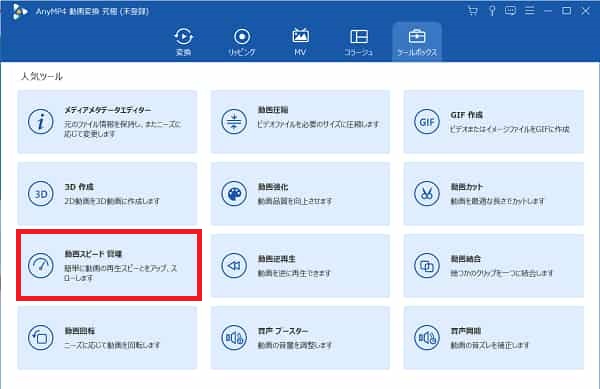
機能を選択する
ファイルを追加する
次に、真ん中にある「ファイルを追加」ボタンをクリックして、再生速度を変更したい動画を追加してください。
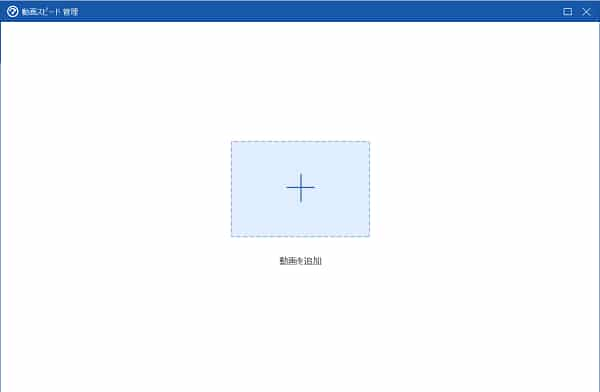
ファイルを追加する
再生速度を選択する
これからはポイントです。下記の画面のように、0.125Xから8Xまでの動画再生スピードがあります。お必要に応じて、自由に選択できます。
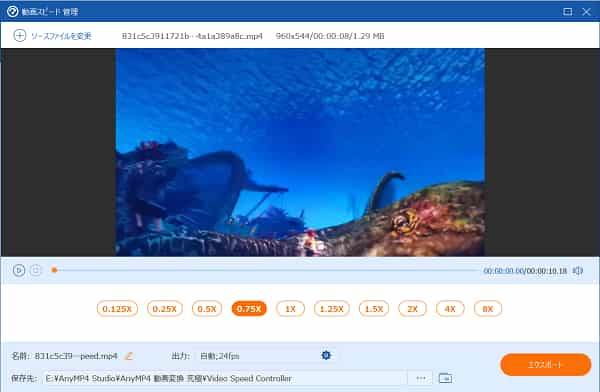
再生速度を選択する
スローモーション動画を作成する
最後は、保存先を指定してから、「エクスポート」ボタンをクリックすることでスローモーション動画は作成します。
AnyMP4 動画変換 究極は、スローモーション動画を作成できるだけでなく、動画強化、動画逆再生、音声同期などの機能も備えている強大な動画変換ソフトです。ソフトの機能をもっと知りたい方は、MacBook 動画 編集、YouTube エンディングというガイドまでご参照ください。
次は、iPhoneスマホでスローモーション動画を作る方法です。
iPhone自体はスローモーション動画を撮影することができます。その方法は以下のようです。
撮影モードを選択する
iPhoneの「カメラ」アプリを起動します。画面下部をスライドして「撮影モード」を「スロー」に変更してください。
スローモーション動画を撮影する
撮影のアイコンをタップすれば、スローモーション動画の撮影が開始されます。撮影は終了したいなら、「停止」アイコンをタップしてください。
撮影した動画を再生する
撮影したスローモーション動画を「カメラ」アプリで再生します。
iPhone自体に搭載されている機能以外、専用アプリを使って、スローモーション動画も作成できます。iMovieというアプリがみんなきっと知ってまいます。iMovieを通してスローモーション動画を作成する手順は以下で紹介します。
iMovieを起動する
iMovieを開いて、タイムラインにあるスローモーション動画を選択します。
再生速度を選択する
それから、「速度」ボタンを押してください。お必要に応じて、元の速度の10%、25%、50%などの速度を簡単に選択できます。
最後は、Androidスマホでスローモーション動画を作る方法です。下記は、評判がいいAndroid用のスローモーションアプリを見ましょう。
スローモーションビデオFXはスローモーション動画を作成できる無料アプリです。このアプリを使って、動画・ビデオの速度を選ぶことができます。例えば、スプーン、ナッツ、種などの落下する物体を録画して、スローモーションにできます。すごく面白いでしょう。このアプリが無料ですが、広告があります。ご注意くださいね。
ActionDirector(アクションディレクター)で動画の再生速度を変えます。アプリを起動したら、動画のツールバーでスライドして気軽に動画の速度調節できます。そのほか、一つの動きを繰り返しリピートやループの効果を追加することもサポートします。興味があれば、使ってみてどうですか。
以上は、スローモーション動画を作成できるソフト・アプリの紹介でした。iPhone、Android、PCは対応できますので、必要があるとき、上記のアプリやソフトを自由に活用して、スローモーション動画を作成しましょう!
推薦文章

本文では、AviUtlでトランジション(シーンチェンジ)効果を適用する方法を詳しくご紹介いたしたいので、何時かご参考になればと嬉しいです。

本文では、GoProエンコードソフトを使ってGoProで撮影した動画(HEVC)を変換する方法をご紹介いたしますので、必要なら、ご参考ください。

本文では、MP3のビットレートを変換する方法をご紹介いたしますので、MP3の音質を上げたりする時にご参考になればと良いです。

本文では、動画をクロップ(切り取り)することができるソフトウェアを厳選してご紹介いたしますので、動画画面の切り取りや拡大などに必要なら、ご参考ください。